
Если вы загрузили Windows 11 через программу Windows Insider, но появилось сообщение о том, что компьютер не может запустить систему, то справиться с этой проблемой поможет одна небольшая хитрость. Что и как именно можно сделать, рассказываем в статье.


Запуск Windows 11 на компьютере невозможен — в чем причина?
Чтобы ваш компьютер работал под управлением Windows 11, он должен соответствовать определенным системным требованиям.
Одно из них касается модуля TPM (доверенного платформенного модуля). Итак, проверьте, соответствует ли ваша система требованиям, и включите модуль TPM. Что это такое, мы рассказывали в отдельной статье.
Внимание ! После последнего обновления Windows 11 стали вылетать синие экраны смерти

Однако есть вероятность, что ваша версия доверенного платформенного модуля не подходит для новой операционной системы. Для Windows 11 требуется TPM 2.0. Если ваша версия TPM оказалась недостаточно актуальной, вы все равно можете запустить Windows 11, внеся изменения в реестр. Тем не менее, этот способ сработает только для инсайдерской версии Windows 11. Окончательную версию Windows 11 таким образом установить не получится.
Как установить инсайдерскую версию Windows 11 без TRM
О чем стоит помнить заранее: вносите изменения в реестр только в том случае, если вы точно уверены в том, что именно вы делаете. Ошибочное действие в реестре может привести к тому, что система перестанет работать.
- Откройте редактор реестра, введя в поле поиска Windows «regedit».
- Перейдите в раздел «ComputerHKEY_LOCAL_MACHINESOFTWAREMicrosoftWindowsSelfHostUISelection».
- Теперь справа дважды кликните по «UIBranch», чтобы открыть запись. В разделе Значение введите «Dev» и сохраните изменения, нажав на «ОК».
- Затем дважды нажмите «UIContentType» и в пункте «Значение» введите «Mainline».
- После этого двойным щелчком откройте «UIRing». Здесь установите значение «External».
- Теперь перейдите по пути «ComputerHKEY_LOCAL_MACHINESOFTWAREWindowsSelfHostApplicability».
- Дважды щелкните по параметру «BrancheName», в окне «Значение» введите «Dev» и подтвердите ввод.
- В параметре «ContentType» поставьте значение введите «Mainline».
- Наконец, в параметре «Ring» установите значение «External».
После внесения изменений сохраните их и перезагрузите компьютер. В обновлениях Windows теперь должна быть доступна для скачивания и установки Windows 11 в своей Preview-версии.
Windows 11 сворачиваются приложения сами по себе Винда 11
- Как отключить распознавание лиц в Windows 10
- Как запустить Windows 10 без входа в систему
Источник: ichip.ru
Установка Windows 11 застряла на 100%? Как исправить
Установка Windows 11 застряла на 100%? Хотите знать, что делать дальше? Не волнуйтесь, мы вас прикрыли.
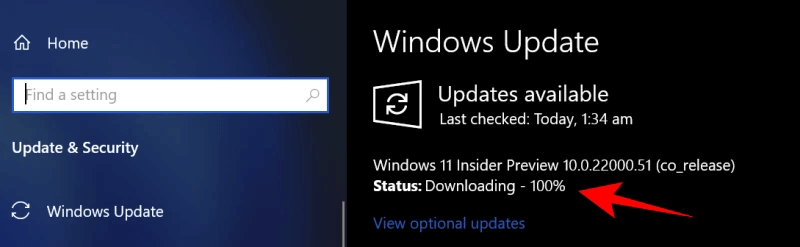
Windows 11 официально дебютирует к концу этого года, хотя Microsoft по-прежнему позволяет пользователям использовать ее бета-версию, просто зарегистрировавшись в программе Windows Insider Preview. Если вы подписались на программу предварительной оценки Windows, вы можете использовать Windows 11 на своем устройстве, предварительно просмотреть сборку и взглянуть на все скрытые функции.
Итак, да, если вы застряли при установке обновления Windows 11 на свое устройство, вы можете легко решить эту проблему. В этом посте мы перечислили несколько решений, которые позволят вам исправить проблему «Установка Windows 11 застряла на 100%» всего за несколько кликов.
Давайте начнем. Также читайте: Windows 11 Media Creation Tool (2021 г.): как его использовать Почему установка Windows 11 застревает? Поскольку Windows 11 все еще находится в разработке, обновления следующей основной версии продолжаются. Итак, если установка застревает на 100%, есть вероятность, что процесс обновления все еще выполняется в фоновом режиме.
Обновления загружаются в фоновом режиме, однако процентный маркер застревает на 100%. Из-за некоторого технического сбоя процентный маркер не отражает фактический ход процесса обновления. Вы можете столкнуться с этой ошибкой из-за низкой скорости интернет-соединения или перебоев в подаче электроэнергии, которые не позволяют успешно завершить обновление. Чтобы решить эту проблему, вы можете набраться терпения и немного подождать, пока процентный маркер не обновится автоматически. Или вы также можете попробовать различные способы устранения неполадок и посмотреть, устранит ли это проблему «зависание установки Windows 11» на вашем устройстве. Также читайте: Как исправить неработающую кнопку Пуск в Windows 11
Как исправить зависание установки Windows на 100%?
# 1 Проверьте папку распространения программного обеспечения
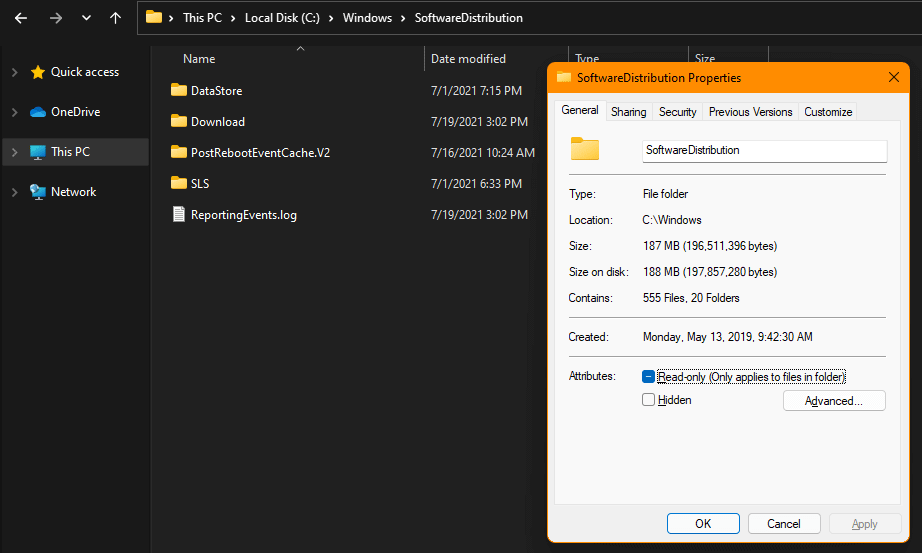
Проверяя размер и количество файлов в папке распространения программного обеспечения, вы можете вкратце выяснить, продолжается ли процесс обновления. Вот что вам нужно сделать. Откройте проводник Windows и перейдите в папку C: / Windows. Нажмите на папку «Распространение программного обеспечения». В папке Software Distribution хранятся все временные файлы и данные, необходимые для обновления.
Итак, как только вы окажетесь в папке Software Distribution, постоянно проверяйте размер папки и смотрите, добавляются ли какие-либо новые файлы или нет. Если вы не видите никаких действий в папке распространения программного обеспечения, это, вероятно, указывает на то, что обновление зависло и папка не синхронизирована. Также читайте: Как создать загрузочный USB-накопитель с Windows 11
# 2 Перезапустите Центр обновления Windows
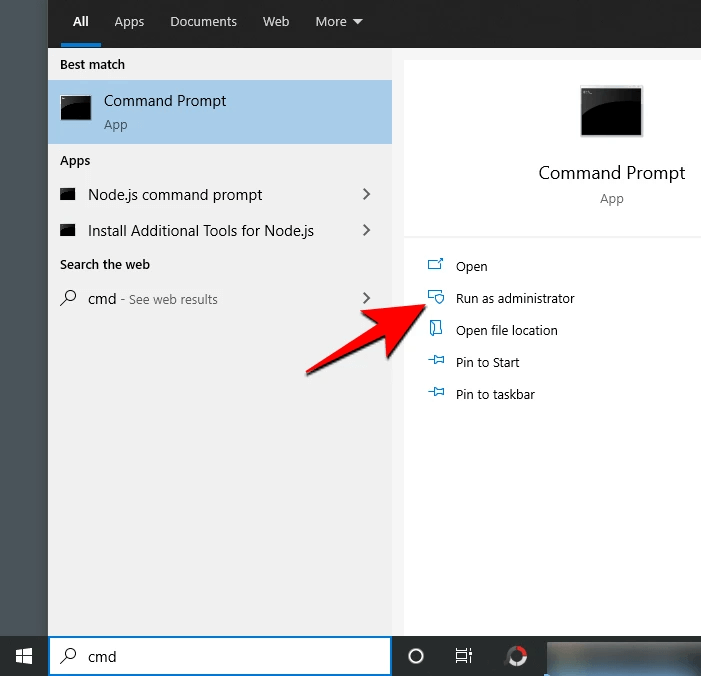
Чтобы перезапустить обновление Windows 11, мы повторно загрузим установочные файлы и выполним эту задачу в трех разных частях. Часть 1. Отключение фоновых интеллектуальных служб передачи Откройте поиск в меню «Пуск», введите CMD и выберите «Запуск от имени администратора», чтобы запустить командную строку. В терминале командной строки введите следующие команды одну за другой, чтобы выполнить их.
- чистая остановка wuauserv
- чистые стоповые биты
После успешного выполнения обеих этих команд закройте окно командной строки и перейдите к следующей части.
Часть 2: Удалите файлы обновлений в папке распространения программного обеспечения
Перейдите к C: / Windows и откройте папку Software Distribution.
Нажмите Control + A, чтобы выбрать все файлы, присутствующие в папке, щелкните правой кнопкой мыши по выбору и выберите «Удалить».
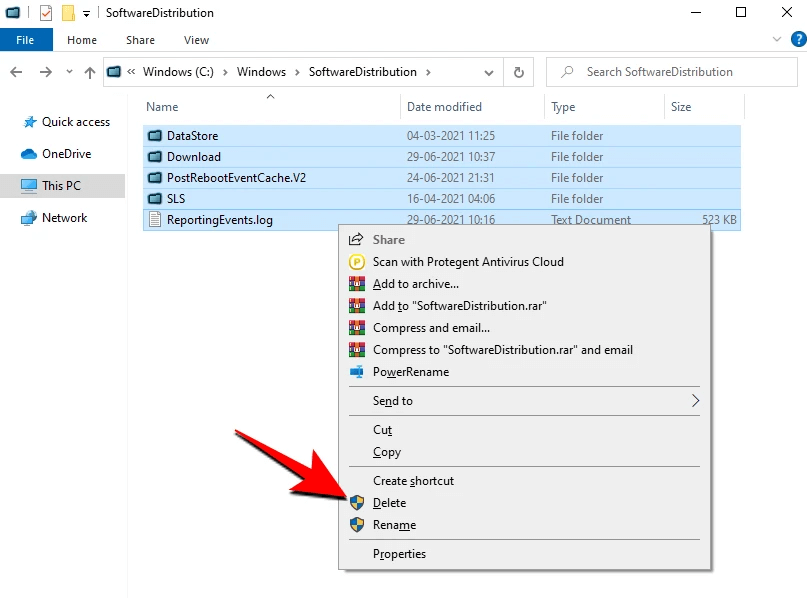
Если вы не можете удалить файлы в данный момент, перезагрузите компьютер и повторите попытку.
Часть 3: снова включите службу
После того, как все файлы будут удалены из папки распространения программного обеспечения, следующим шагом будет повторное включение фоновых служб интеллектуальной передачи. Вот что вам нужно сделать:
Запустите командную строку в режиме администратора.
Выполните следующие команды в том же порядке:
- чистый старт wuauserv
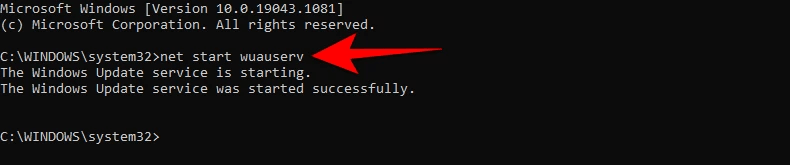
- чистые стартовые биты
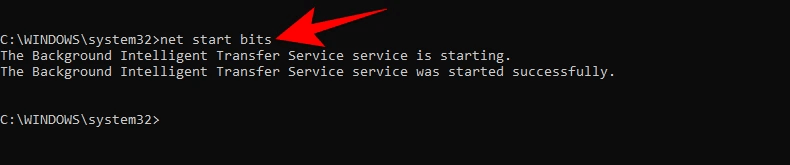
После успешного выполнения всех трех частей попробуйте обновить Windows 11 еще раз, чтобы увидеть, решит ли это проблему «Установка Windows 11 зависла на 100%».
Что делать, если Windows зависла?
Если процесс установки Windows 11 зависает на каком-либо этапе, вы можете использовать любое из вышеупомянутых решений для решения проблемы. Сначала проверьте размер папки распространения программного обеспечения и посмотрите, синхронизирована ли папка с обновлением. Во-вторых, вы можете перезапустить процесс обновления Windows и начать заново.
Также читайте: Как использовать восстановление системы в Windows 11
Почему мое обновление загружается на уровне 100?
Когда вы сталкиваетесь с ошибкой установки Windows 11 на вашем устройстве, это, вероятно, связано с нестабильным интернет-соединением или перебоями в подаче электроэнергии. Кроме того, может быть вероятность, что обновление выполняется, но процентный маркер застрял на 100% из-за проблем с синхронизацией.
На этом мы завершаем наше руководство о том, как исправить установку Windows 11, зависшую со 100% ошибкой. Был ли этот пост полезен? Вы прошли технический сбой? Также не стесняйтесь делиться своими мыслями о предстоящем обновлении Windows.
Источник: toxl.ru
Обновление Windows 11 2022 v22H2 зависает на загрузке 0 или 100 %
Если вы застряли при загрузке обновления функций Windows 11 2022 версии 22H2, этот пост поможет решить проблему. Нередко можно увидеть отсутствие изменений в индикаторе выполнения при загрузке или установке обновления функции в Windows. Вы можете застрять на 40%, 70% или даже 99% в худшем случае. Хотя это может раздражать, вы можете решить эту проблему, используя некоторые советы по устранению неполадок, описанные в этом посте.
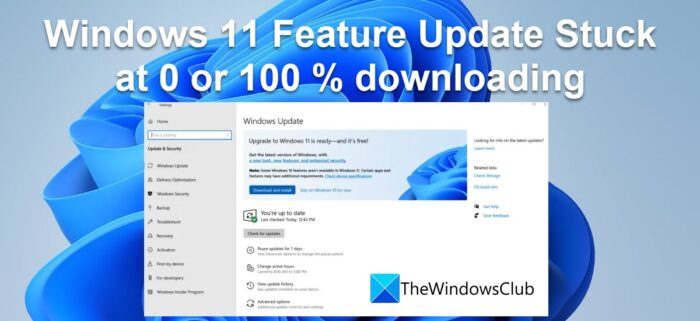
Может быть несколько факторов, ответственных за зависание обновления компонентов Windows 11 при загрузке 0 или 100 %. Возможно, у вас медленный интернет, который задерживает загрузку, или у вас может закончиться свободное место во время загрузки обновления, или, возможно, какое-то программное обеспечение брандмауэра блокирует обновление функции. Какой бы ни была причина, вы можете использовать исправления, предложенные в этом посте, для решения проблемы.
Обновление функции Windows 11 2022 версии 22H2 зависает на загрузке 0 или 100 %
Подключитесь к другой сети, освободите место на диске, временно отключите брандмауэр и посмотрите, поможет ли это. Если эти быстрые исправления не сработают, следующие рекомендации помогут вам, если обновление функций Windows 11 2022 версии 22H2 зависло на 0 или 100 % загрузки:
Программы для Windows, мобильные приложения, игры — ВСЁ БЕСПЛАТНО, в нашем закрытом телеграмм канале — Подписывайтесь:)
- Запустите средство устранения неполадок Центра обновления Windows.
- Очистите кэш Центра обновления Windows.
- Включите установщик модулей Windows.
- Загрузите обновление с помощью помощника по установке Windows 11.
- Используйте Media Creation Tool, чтобы загрузить его ISO.
Выйдите из установки, перезагрузите компьютер и маршрутизатор, а затем попробуйте выполнить следующие действия.
1]Запустите средство устранения неполадок Центра обновления Windows.
Средство устранения неполадок Центра обновления Windows — это одно из встроенных средств устранения неполадок Windows, которое может помочь исправить ошибки при загрузке или установке обновлений Windows.
Перейдите в «Настройки»> «Система»> «Устранение неполадок»> «Другие средства устранения неполадок» и нажмите кнопку «Выполнить» рядом с параметром «Центр обновления Windows». Средство устранения неполадок Центра обновления Windows начнет диагностику вашей операционной системы на наличие проблем с обновлением. Если он обнаружит какую-либо проблему, он исправит ее автоматически.
2]Очистить кэш Центра обновления Windows
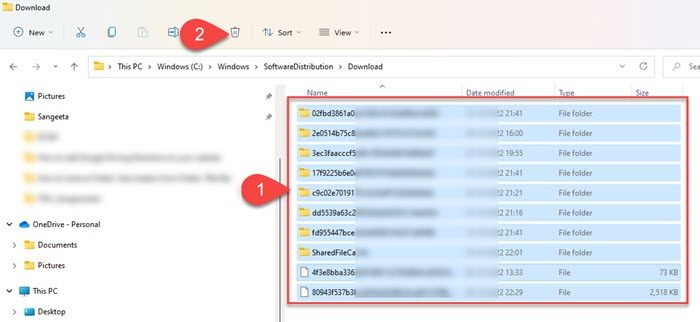
Очистка кеша Центра обновления Windows может помочь исправить ошибки обновления в Windows 11/10, где Центр обновления Windows зависает при загрузке обновлений.
Чтобы очистить кэш Центра обновления Windows, необходимо остановить службу Центра обновления Windows, очистить папку «Распространение программного обеспечения» и перезапустить службу Центра обновления Windows.
- Нажмите Win + R, введите services.msc и нажмите клавишу Enter.
- В окне «Службы» щелкните правой кнопкой мыши Центр обновления Windows и нажмите «Остановить».
- Затем откройте проводник, перейдите в папку C:WindowsSoftwareDistributionDownload и нажмите Ctrl + A, чтобы выбрать все файлы и папки.
- Щелкните значок «Корзина» на панели инструментов проводника, чтобы очистить компоненты папки «Распространение программного обеспечения».
- Теперь снова нажмите Win + R, введите services.msc и нажмите клавишу Enter. В окне «Службы» щелкните правой кнопкой мыши Центр обновления Windows и нажмите «Пуск».
Это действие также пытается исправить поврежденные файлы путем установки свежих обновлений.
3]Включить службы установщика модулей Windows
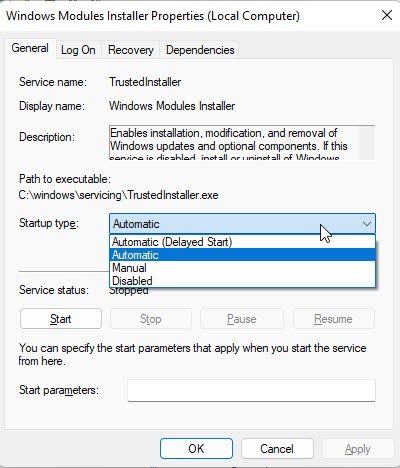
Установщик модулей Windows, также известный как Windows Modules Installer Worker (WMIW), — это основной компонент Microsoft, который автоматически проверяет наличие необходимых обновлений и устанавливает их на ПК с Windows 11/10. Если установщик модулей Windows отключен, у вас могут возникнуть проблемы с установкой обновлений на ваш компьютер.
- Чтобы узнать, отключена ли служба, откройте диспетчер задач и перейдите на вкладку «Службы».
- Щелкните правой кнопкой мыши установщик модулей Windows и выберите «Открыть службы».
- В окне «Службы» щелкните правой кнопкой мыши «Установщик модулей Windows» и выберите «Свойства».
- Посмотрите, установлено ли в поле «Тип запуска» значение «Отключено». Если это так, установите для него значение «Вручную», которое является настройкой Windows по умолчанию, а затем повторите попытку, нажав кнопку «Пуск», чтобы запустить службу.
- Теперь попробуйте загрузить и установить обновление.
4]Загрузите обновление с помощью помощника по установке Windows 11.
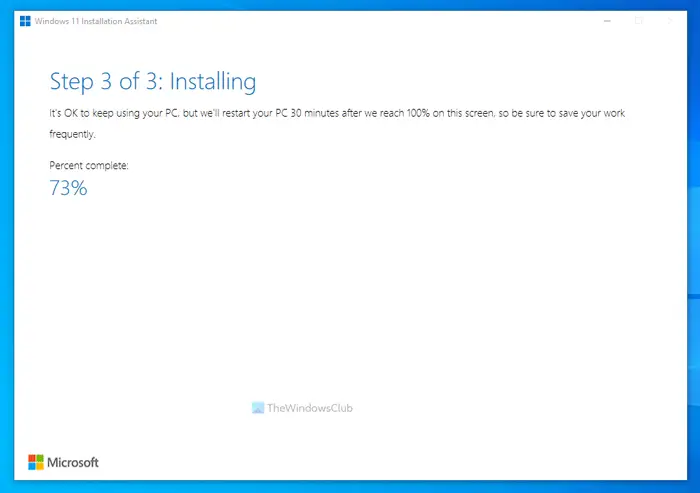
Помощник по установке Windows 11 — это один из многих способов установки обновления компонентов Windows. Если ваша система не получает обновление или зависает при загрузке обновления через Центр обновления Windows, вы можете использовать для обновления Мастер установки.
Загрузите Помощник по установке со страницы загрузки программного обеспечения Microsoft. Дважды щелкните загруженный файл, чтобы запустить программу. Нажмите кнопку «Принять и установить» и разрешите Помощнику по установке установить обновление функции на ваш ПК с Windows. Нажмите кнопку «Перезагрузить сейчас», чтобы завершить установку обновления.
СОВЕТ. Этот пост поможет вам, если обновление компонентов Windows не УСТАНАВЛИВАЕТСЯ.
5]Используйте Media Creation Tool, чтобы загрузить его ISO
Используйте Media Creation Tool, чтобы загрузить ISO-образ и создать его установочный носитель, если загрузка Windows Feature Update зависла в вашей системе.
Почему моя загрузка Windows 11 зависла на 100?
Загрузка застряла на 100% — обычная проблема с обновлением Windows, когда ничего не происходит даже после нескольких часов ожидания. В большинстве случаев причиной может быть перебои в подаче электроэнергии или нестабильное интернет-соединение. Другими причинами могут быть нехватка оперативной памяти, поврежденный загруженный файл или программное обеспечение брандмауэра, которое может прерывать установку обновления Windows. Если обновление функции зависло при 100% загрузке, вы можете использовать исправления, предложенные в этом посте, для решения проблемы.
Что мне делать, если мое обновление Windows 11 зависло?
Если вы застряли при загрузке обновления функций Windows 11, попробуйте подключиться к другой сети или временно отключить брандмауэр, чтобы посмотреть, решит ли это проблему. Если нет, вы можете попробовать другие методы устранения неполадок, такие как запуск средства устранения неполадок Центра обновления Windows, включение установщика модулей Windows и очистка папки распространения программного обеспечения. Вы также можете запустить инструмент DISM, чтобы исправить поврежденные системные файлы обновления.
- Windows зависает на экране «Подготовка Windows».
- Windows застряла на работе над обновлениями.
Почему обновление Windows 11 занимает так много времени?
Задержка в процессе обновления зависит от многих факторов, таких как количество файлов, включенных в обновление, объем памяти на компьютере, скорость жесткого диска и производительность процессора. Многое также зависит от скорости вашего интернета и источника питания. Постарайтесь проявить немного терпения и дождитесь окончания загрузки и установки обновления. Если вы заметили, что обновление зависло на 0%, 30%, 90% или любом другом значении, попробуйте советы по устранению неполадок, предложенные в этом посте.
Программы для Windows, мобильные приложения, игры — ВСЁ БЕСПЛАТНО, в нашем закрытом телеграмм канале — Подписывайтесь:)
Источник: zanz.ru